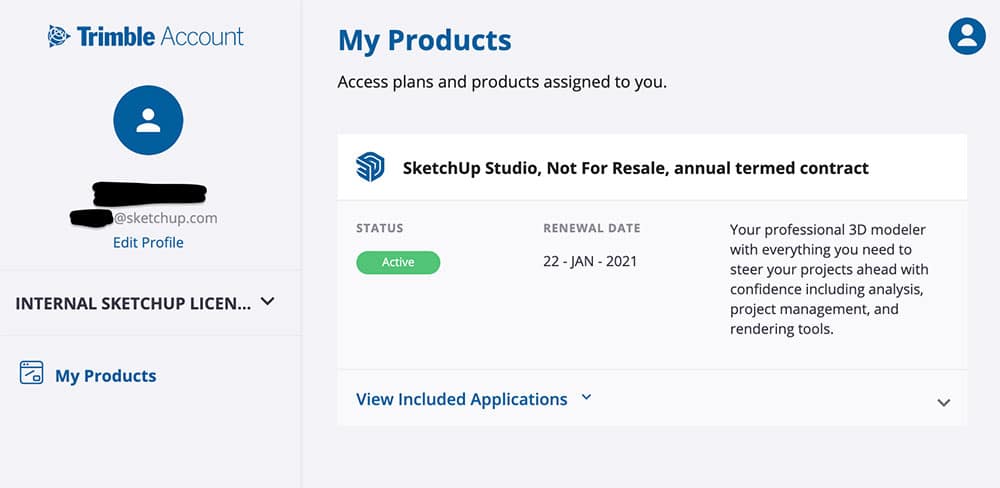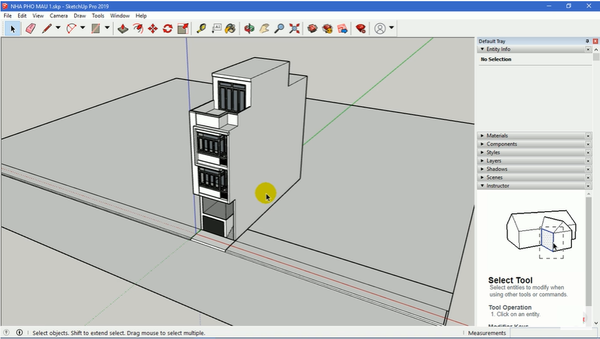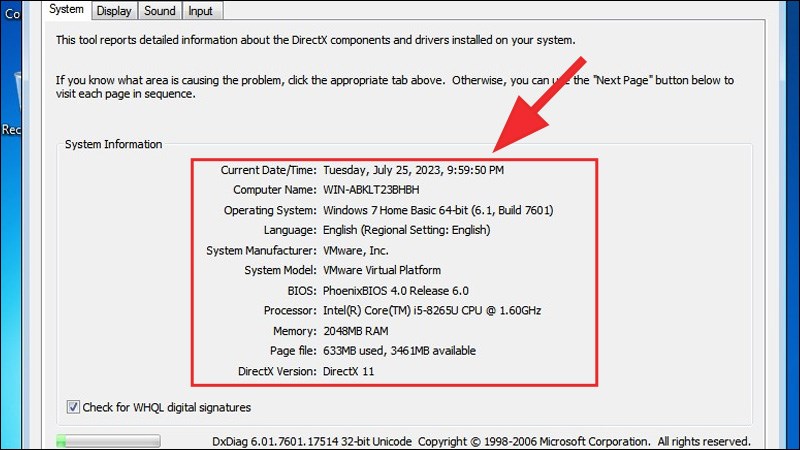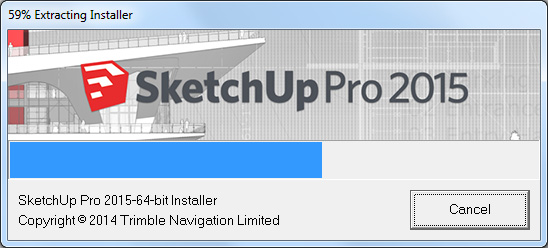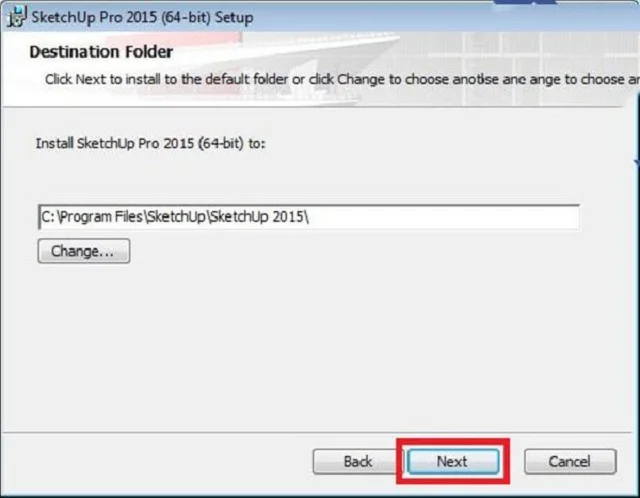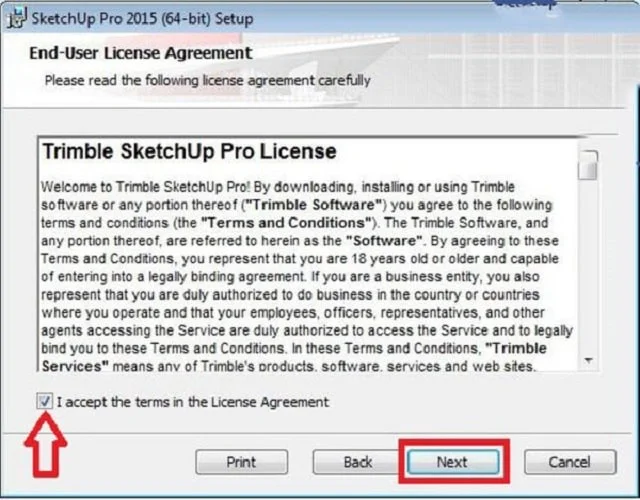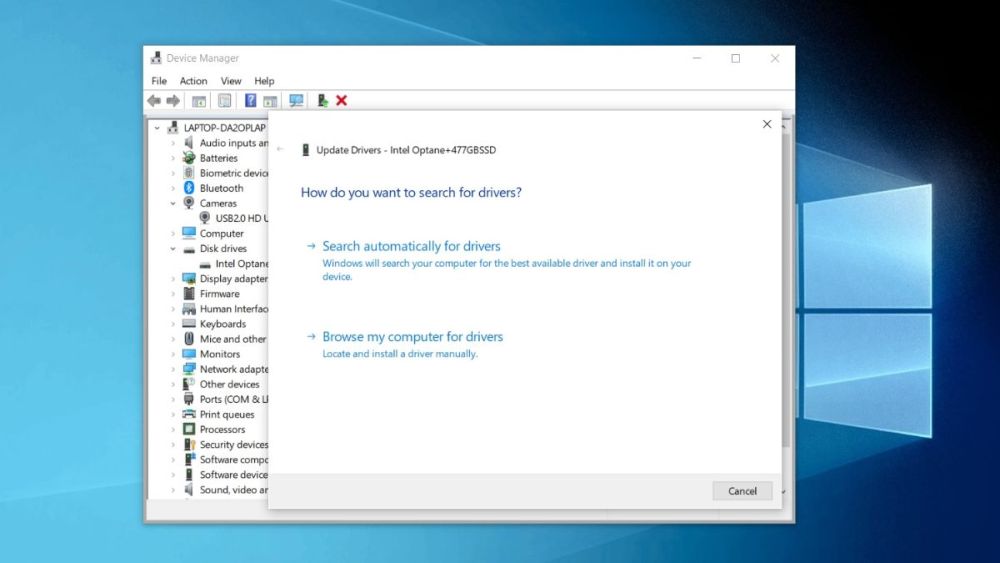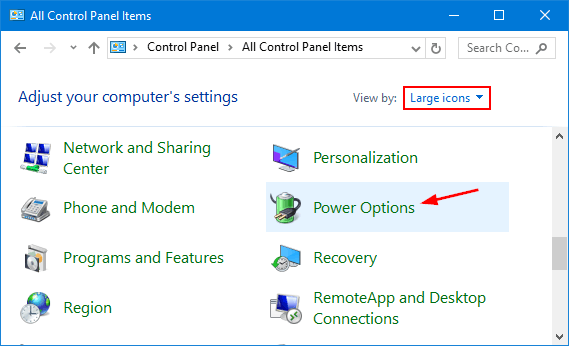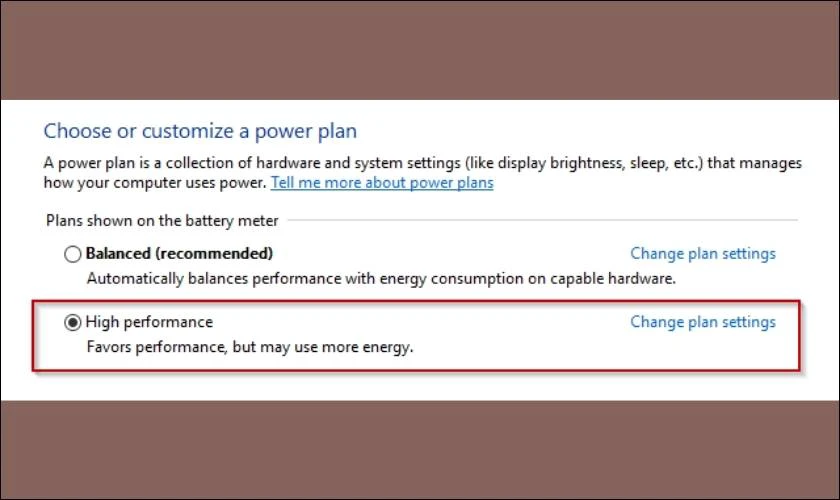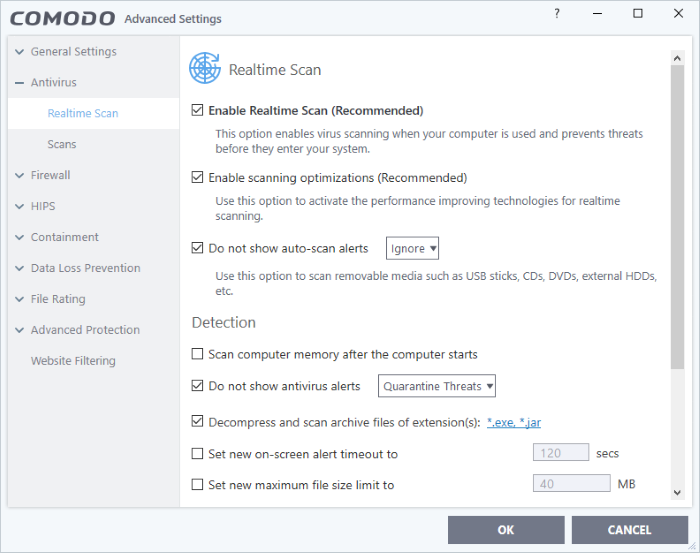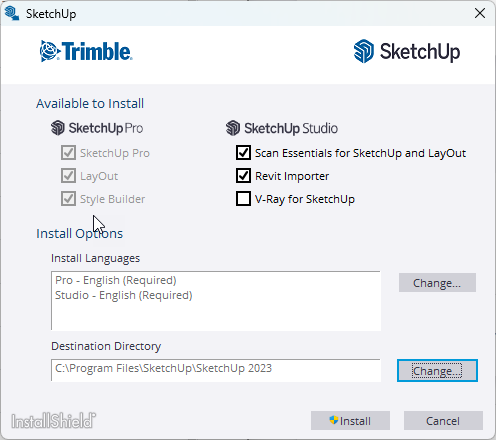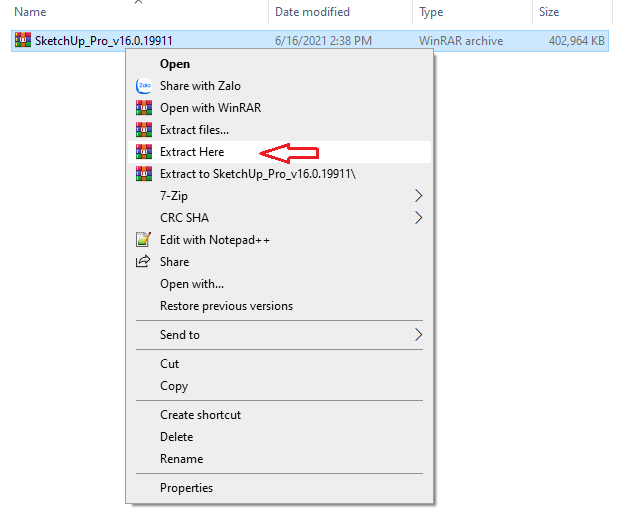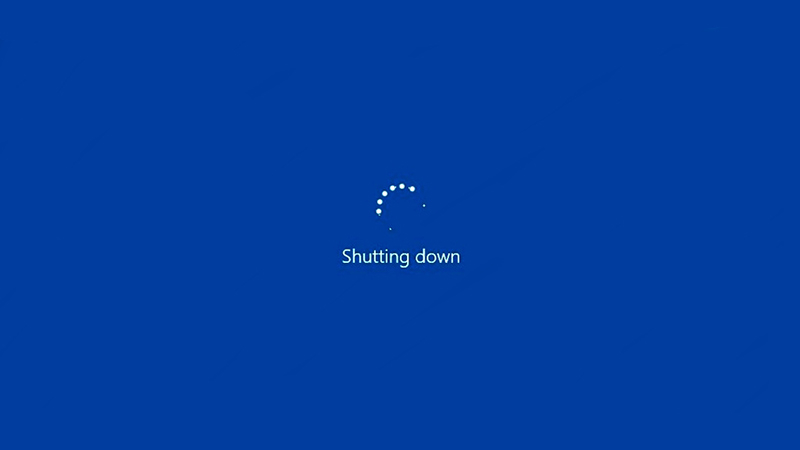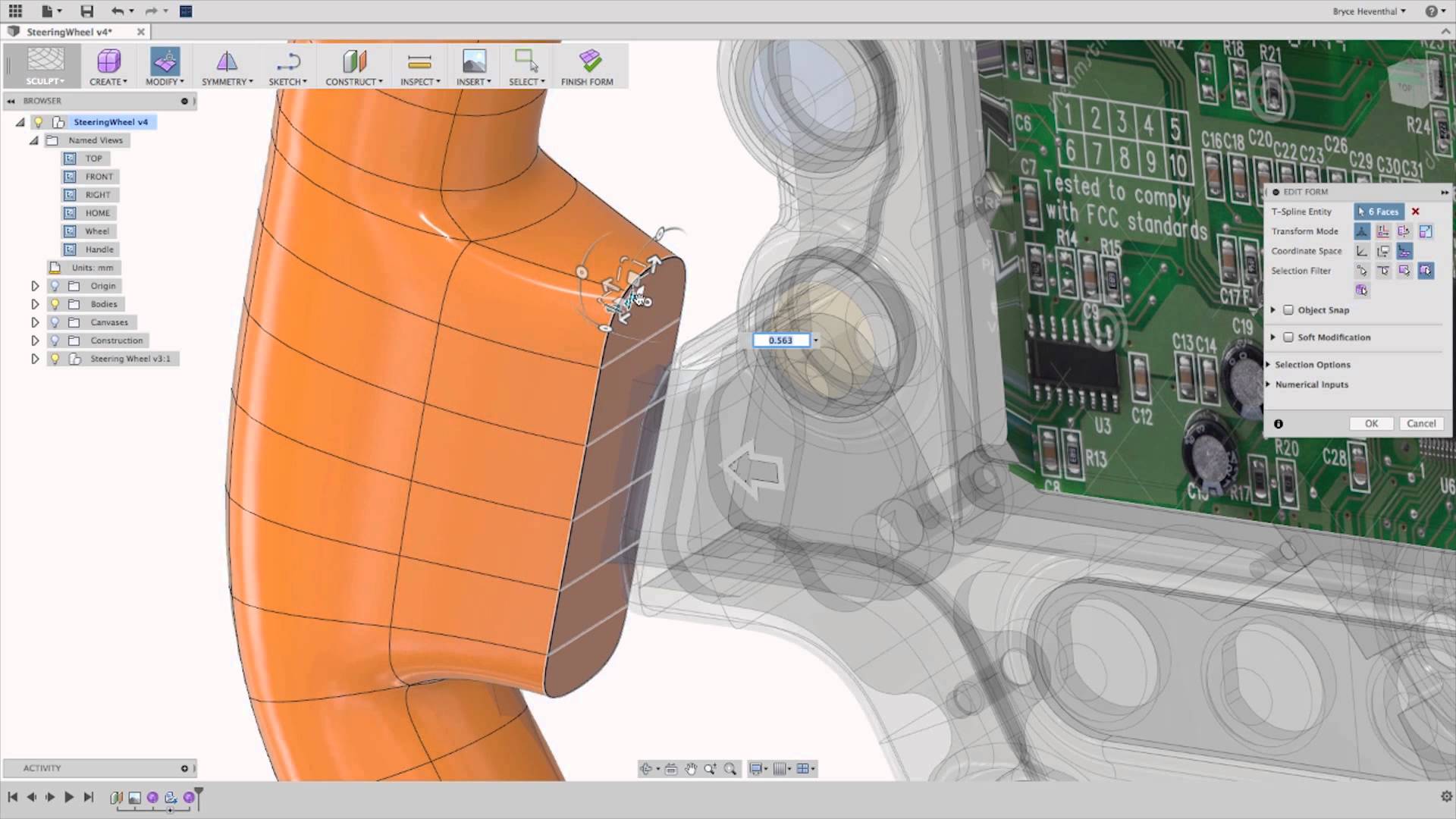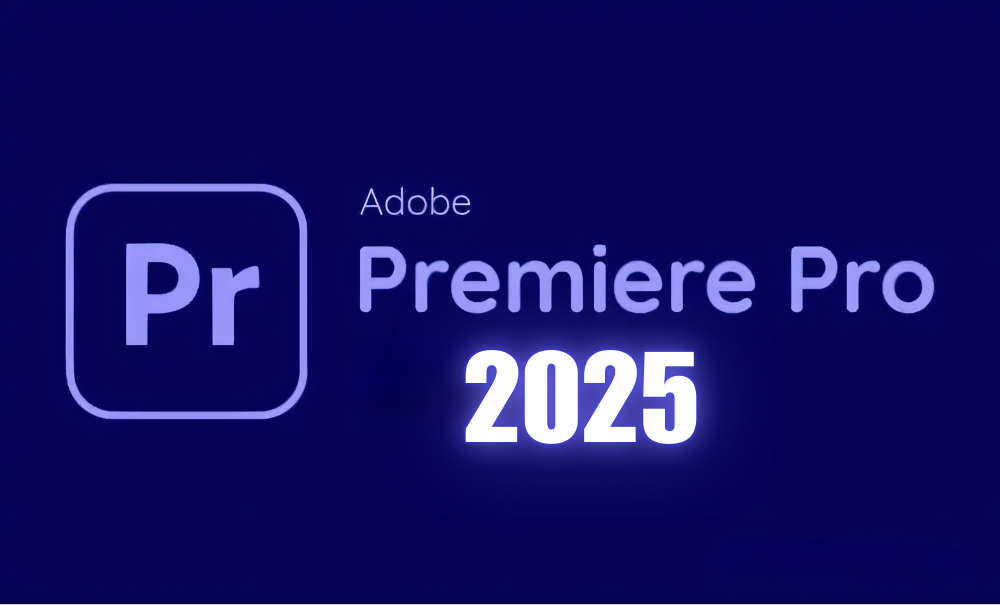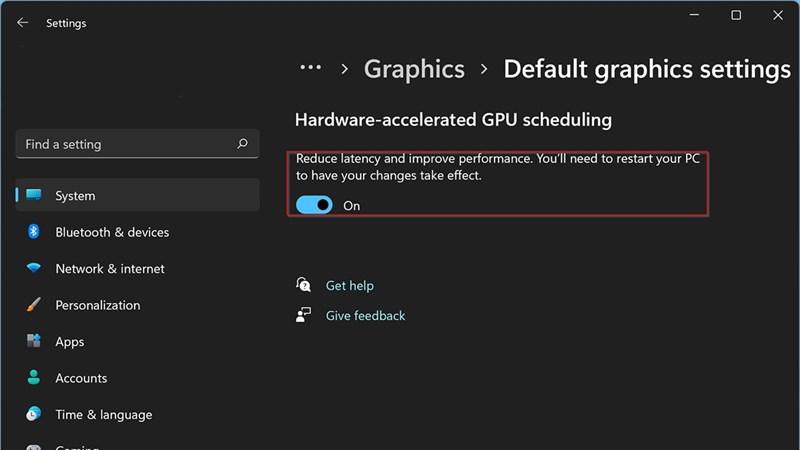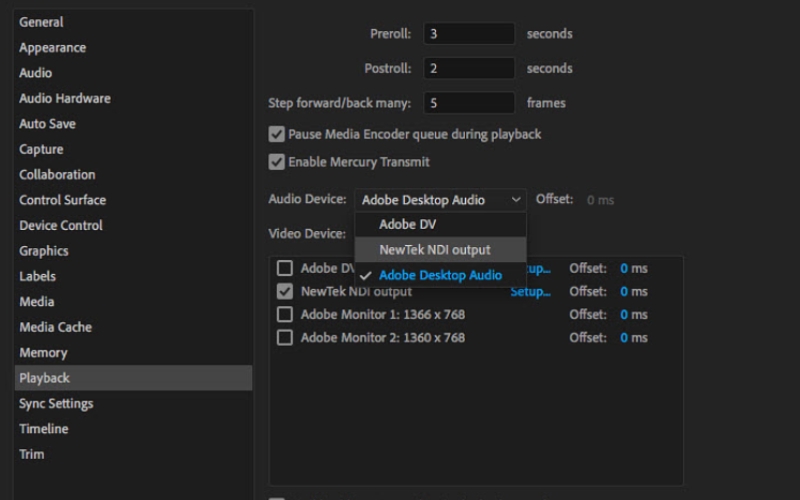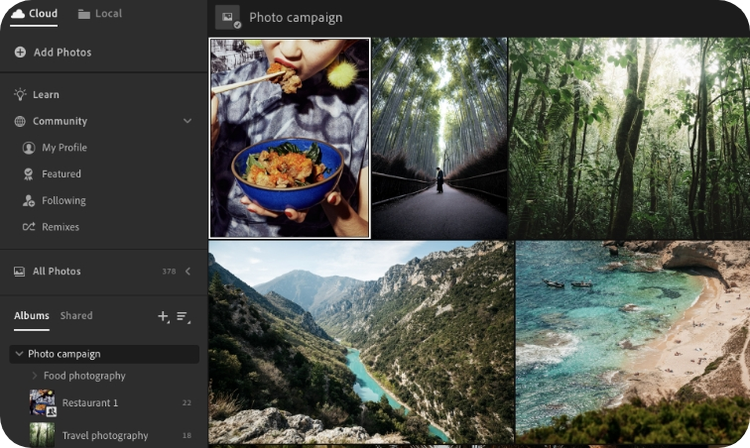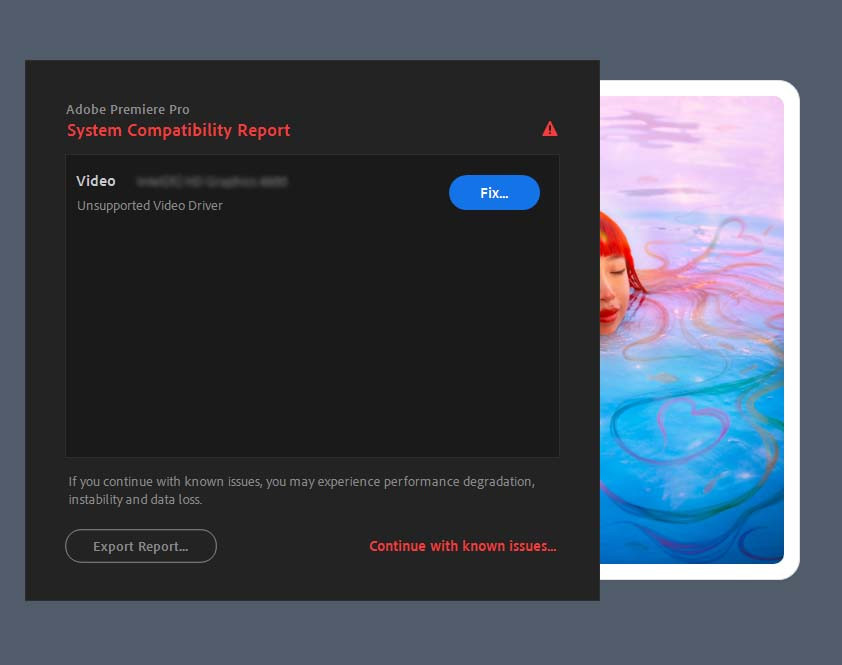SketchUp Pro 2020 lag “chết điếng” khi vẽ mô hình phức tạp? Máy tính “cùi bắp” không kéo nổi phần mềm thiết kế này? Đừng vội mua máy mới! sualaptopdanang.vn sẽ chỉ bạn cách tối ưu máy tính hiện tại để SketchUp Pro 2020 chạy “mượt như tơ”.
Với hơn 8 năm kinh nghiệm sửa chữa laptop tại Đà Nẵng, đội ngũ kỹ thuật viên của chúng tôi đã giúp hàng trăm kiến trúc sư, kỹ sư xây dựng khắc phục các vấn đề về hiệu năng khi sử dụng SketchUp Pro 2020. Từ lag nhẹ đến crash “tùm lum”, tất cả đều có giải pháp!
Tại Sao SketchUp Pro 2020 Lại Chạy Chậm?

Nguyên Nhân Từ Phần Cứng
Bộ nhớ RAM không đủ: SketchUp Pro 2020 “ngốn” RAM khủng khiếp, nhất là khi mở mô hình lớn. Máy 4GB RAM thì đúng là “chết”! Phần mềm cần tối thiểu 8GB, còn để chạy mượt thì 16GB mới “ổn”.
Card đồ họa yếu: Nhiều bạn tưởng SketchUp không cần card rời, nhưng sai “bét”! Khi zoom, orbit, hay render thì card đồ họa làm việc “hết sức”. Card onboard Intel HD chỉ đủ xài “chơi chơi”.
Ổ cứng HDD chậm: SketchUp load texture, plugin từ ổ cứng liên tục. HDD 5400rpm thì chậm “như rùa bò”, phải nâng cấp lên SSD mới “phà phà”.
Nguyên Nhân Từ Phần Mềm
Driver đồ họa cũ: Driver GPU lỗi thời gây xung đột với SketchUp, làm crash hoặc hiển thị sai. Phải update driver thường xuyên.
Cài đặt SketchUp không tối ưu: Nhiều người cài SketchUp “bừa bãi”, không điều chỉnh settings phù hợp với cấu hình máy.
Mô hình quá phức tạp: Import model có hàng triệu polygon thì máy nào cũng “quỳ”! Cần optimize model trước khi sử dụng.
Nâng Cấp Phần Cứng Cho SketchUp Pro 2020
Nâng Cấp RAM – Hiệu Quả Tức Thì
RAM là thứ quan trọng nhất! sualaptopdanang.vn khuyên:
Laptop cũ 4GB: Nâng lên 8GB hoặc 16GB nếu máy hỗ trợ. Chi phí khoảng 800.000 – 1.500.000 VNĐ tùy loại RAM.
Laptop 8GB DDR3: Thêm 1 thanh 8GB nữa lên 16GB. Hiệu suất tăng “vọt” ngay!
Laptop 8GB DDR4: Nâng lên 16GB hoặc 32GB cho dự án siêu lớn. DDR4 nhanh hơn DDR3 đáng kể.
Lưu ý: Không phải laptop nào cũng nâng cấp được RAM. Một số máy hàn liền bo mạch chủ thì “bó tay”!
Thay Thế Ổ SSD – Tăng Tốc Khởi Động
Đây là upgrade “đáng tiền” nhất! SSD giúp:
- SketchUp khởi động nhanh gấp 3-5 lần
- Load texture, plugin “tức thì”
- Mở file lớn không phải chờ “mỏi mắt”
- Tổng thể máy “nhẹ nhàng” hơn
SSD SATA: Giá rẻ, tốc độ 500-550MB/s, phù hợp laptop cũ

SSD NVMe: Đắt hơn, tốc độ 2000-3500MB/s, dành cho laptop mới

Chi phí SSD 256GB khoảng 800.000 – 1.200.000 VNĐ. Đầu tư 1 lần, sử dụng lâu dài!
Nâng Cấp Card Đồ Họa
Laptop thường không thay được card rời, nhưng có thể:
Dùng eGPU: Kết nối card rời ngoài qua Thunderbolt 3. Tuy nhiên đắt và cồng kềnh.
Tối ưu card onboard: Tăng VRAM trong BIOS, update driver mới nhất.
Mua laptop mới: Nếu laptop quá cũ, mua máy mới có GTX/RTX sẽ hiệu quả hơn.
Tối Ưu Phần Mềm SketchUp Pro 2020
Cài Đặt Driver Đồ Họa Chuẩn
Driver GPU cũ là thủ phạm gây lag chính! Cách update:
Nvidia: Tải GeForce Experience, tự động update driver mới nhất AMD: Dùng AMD Software Adrenalin Edition
Intel: Update qua Windows Update hoặc tải từ trang Intel
Sau khi update driver, restart máy và test lại SketchUp.
Điều Chỉnh Settings SketchUp Pro 2020
Vào Window > Preferences để tối ưu:
OpenGL: Chọn “Use maximum texture size” nếu RAM đủ lớn
Hardware acceleration: Bật lên để dùng GPU thay vì CPU
Anti-aliasing: Tắt hoặc set thấp nếu máy yếu
Fast feedback: Bật để hiển thị nhanh hơn khi orbit
Extensions: Tắt các plugin không cần thiết, chúng “ăn” RAM và làm chậm khởi động.
Tối Ưu Mô Hình 3D
Xóa geometry thừa: Dùng plugin CleanUp để xóa đường, mặt trùng lặp Giảm polygon count: Model high-poly chuyển sang low-poly cho preview Optimize texture: Giảm kích thước ảnh texture từ 4K xuống 1K-2K Chia nhỏ model: Model lớn chia thành nhiều file nhỏ, link lại khi cần
Sử Dụng Layer Hiệu Quả
Chia model thành nhiều layer:
- Kết cấu: Tường, cột, dầm
- Nội thất: Bàn, ghế, tủ
- Cảnh quan: Cây, đường, sân
- Chi tiết: Đồ trang trí, phụ kiện
Khi không cần, tắt layer để giảm tải cho GPU.
Khắc Phục Lỗi SketchUp Pro 2020 Thường Gặp
Lỗi Crash Khi Mở File Lớn
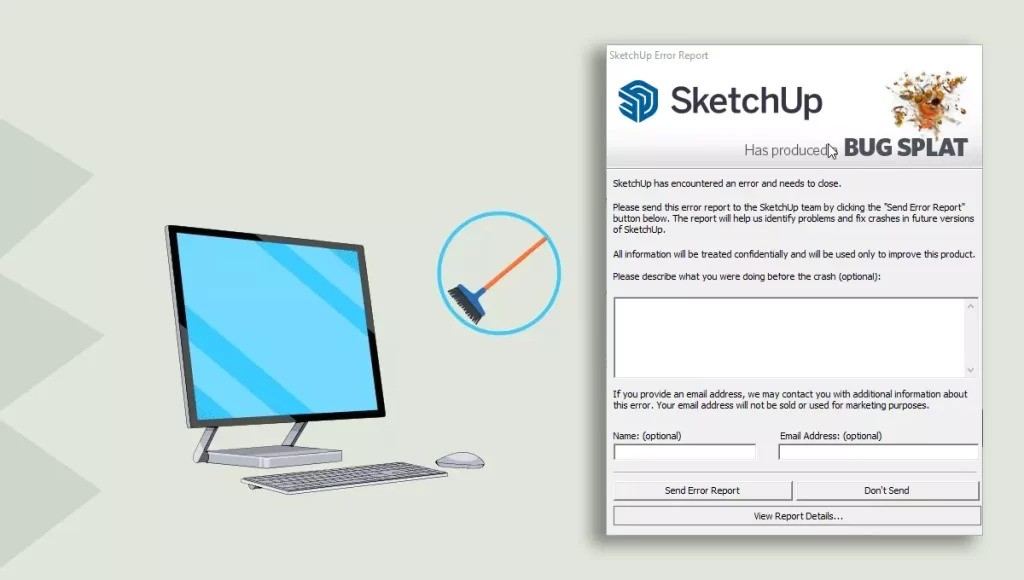
Nguyên nhân: RAM không đủ, file corrupt, plugin xung đột
Giải pháp:
- Tăng virtual memory trong Windows
- Mở file trên máy có RAM lớn hơn
- Tắt tất cả plugin trước khi mở file
- Khôi phục file từ backup tự động
Lỗi Màn Hình Đen Khi Orbit
Nguyên nhân: Driver đồ họa lỗi, OpenGL không tương thích
:quality(75)/2017_4_24_636286393025578000_5-cach-khac-phuc-loi-man-hinh-den-tren-windows-10-8.jpg)
Giải pháp:
- Update driver GPU mới nhất
- Vào Preferences > OpenGL, bỏ tick “Hardware acceleration”
- Thay đổi compatibility mode của SketchUp
- Kiểm tra nhiệt độ GPU có quá nóng không
Lỗi Texture Không Hiển Thị
Nguyên nhân: File texture bị thiếu, đường dẫn sai, VRAM không đủ
Giải pháp:
- Reload texture bằng cách right-click > Reload
- Copy file texture vào cùng folder với file SketchUp
- Giảm kích thước texture
- Tăng VRAM allocation trong BIOS
Lỗi Plugin Không Load
Nguyên nhân: Plugin cũ, không tương thích SketchUp 2020, thiếu file phụ thuộc
Giải pháp:
- Download phiên bản plugin mới nhất
- Cài Ruby console để kiểm tra lỗi
- Sao chép plugin vào đúng thư mục
- Restart SketchUp sau khi cài plugin
So Sánh Hiệu Năng Các Loại Máy
Laptop Văn Phòng (Core i3, 4GB RAM, HDD)
Hiệu năng: Chạy được SketchUp cơ bản, model đơn giản
Hạn chế: Lag khi zoom, crash với model phức tạp
Nâng cấp: RAM lên 8GB, thay SSD sẽ cải thiện rõ rệt
Laptop Gaming (Core i5, 8GB RAM, GTX 1050)
Hiệu năng: Mượt mà với hầu hết model, render nhanh
Ưu điểm: Card rời hỗ trợ tốt viewport, nhiều plugin
Phù hợp: Kiến trúc sư, designer chuyên nghiệp
Workstation (Core i7/Xeon, 16-32GB RAM, Quadro)
Hiệu năng: “Siêu mượt” với mọi loại model
Ưu điểm: Ổn định tuyệt đối, không bao giờ crash
Nhược điểm: Giá thành cao, nặng nề
MacBook (M1/M2, 8-16GB RAM)
Hiệu năng: Tốt với SketchUp, tiết kiệm pin
Lưu ý: Một số plugin Windows không tương thích
Phù hợp: Designer thích macOS, làm việc di động
Dịch Vụ Tối Ưu SketchUp Tại sualaptopdanang.vn
Kiểm Tra Tổng Thể Miễn Phí
sualaptopdanang.vn cung cấp dịch vụ kiểm tra miễn phí:
- Đánh giá cấu hình: Xem máy có “kéo” nổi SketchUp Pro 2020 không
- Test hiệu năng: Chạy benchmark với model thực tế
- Phát hiện lỗi: Tìm nguyên nhân gây lag, crash
- Tư vấn nâng cấp: Đề xuất phương án phù hợp ngân sách
Nâng Cấp Phần Cứng Chuyên Nghiệp
Nâng cấp RAM: Tư vấn loại RAM phù hợp, lắp đặt tại chỗ Thay thế SSD: Clone dữ liệu từ HDD cũ, không mất file Vệ sinh máy: Thay keo tản nhiệt, vệ sinh quạt làm mát Backup dữ liệu: Sao lưu an toàn trước khi nâng cấp
Cài Đặt Và Tối Ưu Phần Mềm
Cài SketchUp chuẩn: Settings tối ưu cho từng loại máy Update driver: Cài driver mới nhất, ổn định nhất Cài plugin cần thiết: V-Ray, Enscape, CleanUp, Skatter Tối ưu Windows: Tắt bloatware, optimize startup
Hỗ Trợ Khắc Phục Lỗi 24/7
Hotline nhanh: Gọi ngay khi có lỗi, hỗ trợ qua điện thoại Teamviewer: Điều khiển từ xa để sửa lỗi trực tiếp Bảo hành: 6 tháng cho dịch vụ nâng cấp phần cứng Training: Hướng dẫn sử dụng SketchUp hiệu quả
Gói Dịch Vụ Tối Ưu SketchUp Pro 2020
Gói Cơ Bản (500.000 VNĐ)
- Kiểm tra và đánh giá cấu hình máy
- Cài đặt SketchUp Pro 2020 tối ưu
- Update driver đồ họa mới nhất
- Tối ưu settings cho hiệu năng tốt nhất
- Hướng dẫn sử dụng cơ bản
Gói Nâng Cao (1.200.000 VNĐ)
- Tất cả dịch vụ gói cơ bản
- Nâng cấp RAM 8GB (bao gồm chi phí linh kiện)
- Vệ sinh máy, thay keo tản nhiệt
- Cài đặt plugin V-Ray hoặc Enscape
- Bảo hành 6 tháng
Gói Premium (2.500.000 VNĐ)
- Tất cả dịch vụ gói nâng cao
- Thay SSD 256GB NVMe (bao gồm chi phí linh kiện)
- Clone toàn bộ dữ liệu từ ổ cũ
- Training sử dụng SketchUp chuyên sâu 2 giờ
- Hỗ trợ kỹ thuật online 1 năm
Lời Khuyên Từ Chuyên Gia sualaptopdanang.vn
Đầu Tư Đúng Ưu Tiên
Ưu tiên 1: RAM: Nâng cấp RAM trước tiên, hiệu quả tức thì Ưu tiên 2: SSD: Thay HDD bằng SSD, cải thiện tổng thể Ưu tiên 3: GPU: Nâng cấp card đồ họa nếu ngân sách cho phép
Bảo Trì Định Kỳ
3 tháng/lần: Vệ sinh quạt, kiểm tra nhiệt độ 6 tháng/lần: Update driver, plugin mới nhất 1 năm/lần: Thay keo tản nhiệt, kiểm tra tổng thể
Sử Dụng Đúng Cách
Không mở quá nhiều file: Mỗi lần chỉ mở 1-2 file SketchUp Save thường xuyên: Tránh mất công sức khi crash Backup model: Sao lưu file quan trọng lên cloud
Câu Hỏi Thường Gặp
Máy 4GB RAM có chạy được SketchUp Pro 2020 không?
Chạy được nhưng “khổ lắm”! Model đơn giản thì ổn, model phức tạp sẽ lag và crash thường xuyên. Nên nâng cấp lên 8GB để sử dụng thoải mái.
SSD có cần thiết cho SketchUp không?
Rất cần thiết! SSD giúp load texture nhanh, khởi động SketchUp “tức thì”, mở file lớn không phải chờ. Đây là nâng cấp “đáng tiền” nhất.
Card onboard Intel có đủ cho SketchUp không?
Intel Iris Xe trở lên thì ổn cho model cơ bản. Intel HD Graphics cũ thì “cùi” quá, nên có card rời GTX/RTX để làm việc chuyên nghiệp.
SketchUp bị crash thường xuyên phải làm sao?
Nguyên nhân thường do RAM không đủ, driver cũ, hoặc plugin xung đột. Liên hệ sualaptopdanang.vn để kiểm tra và khắc phục triệt để.
Chi phí nâng cấp máy để chạy SketchUp bao nhiêu?
Tùy cấu hình hiện tại. Thường từ 800.000 VNĐ (nâng RAM) đến 3.000.000 VNĐ (nâng RAM + SSD + vệ sinh). sualaptopdanang.vn tư vấn miễn phí trước khi nâng cấp.
Có nên mua máy mới thay vì nâng cấp không?
Nếu máy dưới 5 năm tuổi, nâng cấp thường hiệu quả hơn mua mới. Máy trên 7 năm thì nên cân nhắc mua máy mới với cấu hình mạnh hơn.
Kết Luận
SketchUp Pro 2020 lag không phải “án tử”! Với kinh nghiệm sửa chữa laptop chuyên sâu tại Đà Nẵng, sualaptopdanang.vn cam kết giúp máy tính của bạn chạy SketchUp “mượt như tơ” với chi phí hợp lý.
Từ nâng cấp phần cứng đến tối ưu phần mềm, từ khắc phục lỗi đến training sử dụng, chúng tôi có giải pháp toàn diện cho mọi vấn đề liên quan đến SketchUp Pro 2020.
Đừng để máy tính “cùi bắp” cản trở sáng tạo! Liên hệ sualaptopdanang.vn ngay hôm nay để được tư vấn miễn phí và trải nghiệm SketchUp Pro 2020 với hiệu năng tối đa!
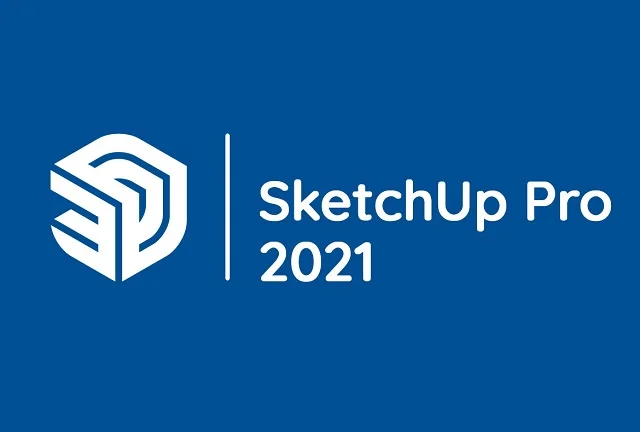
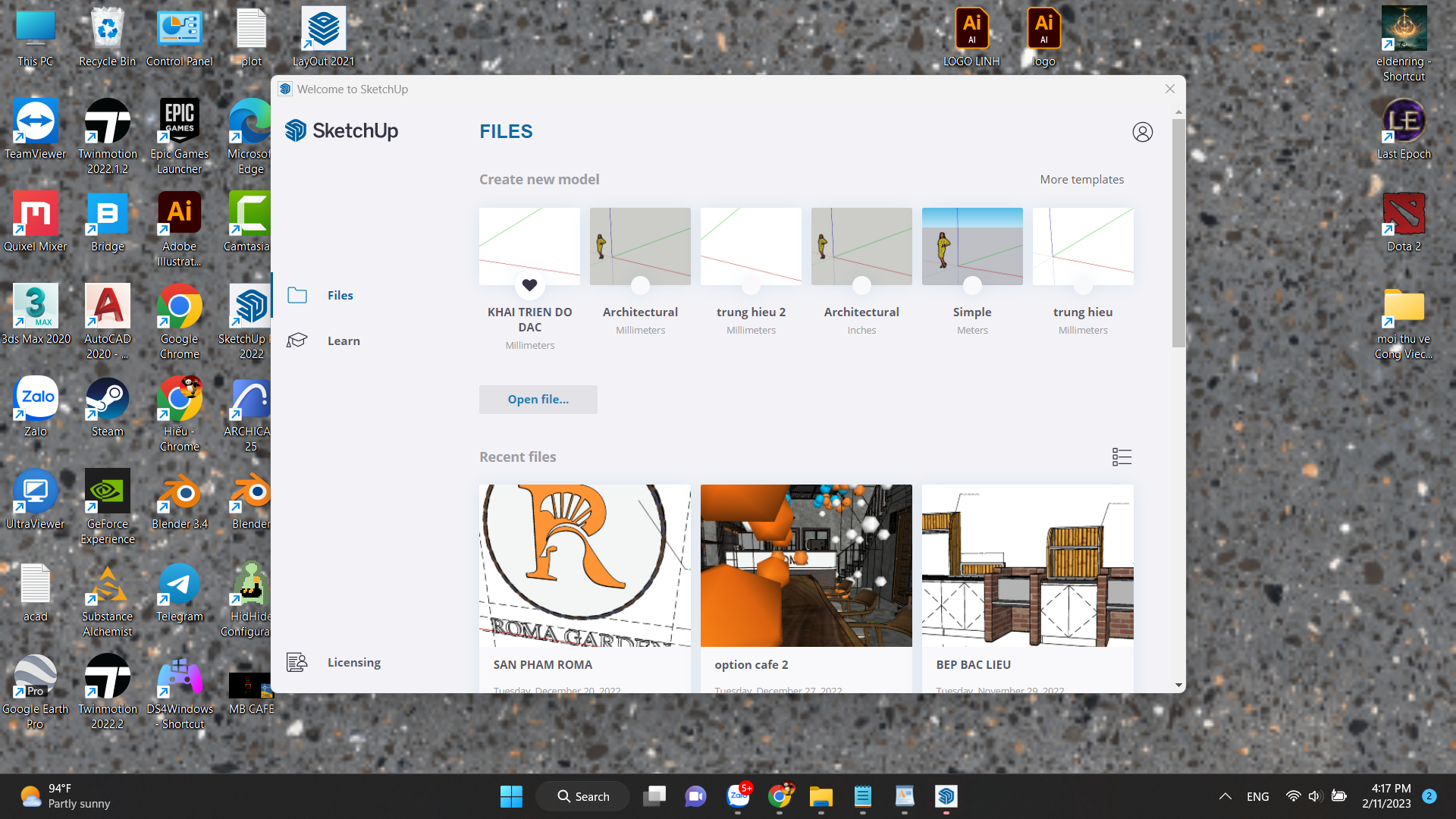

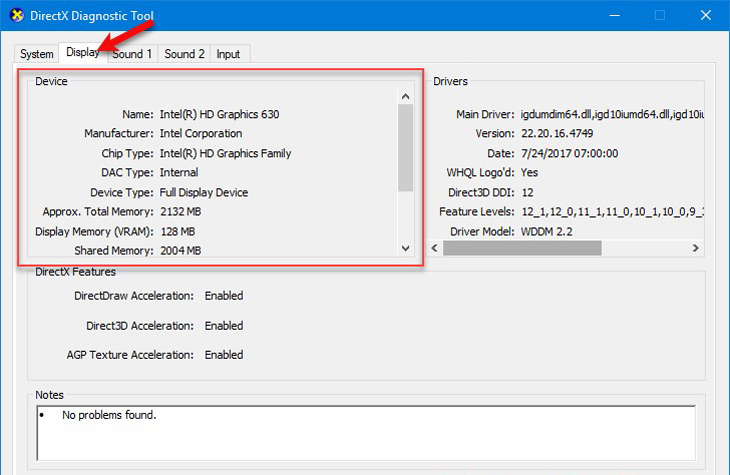

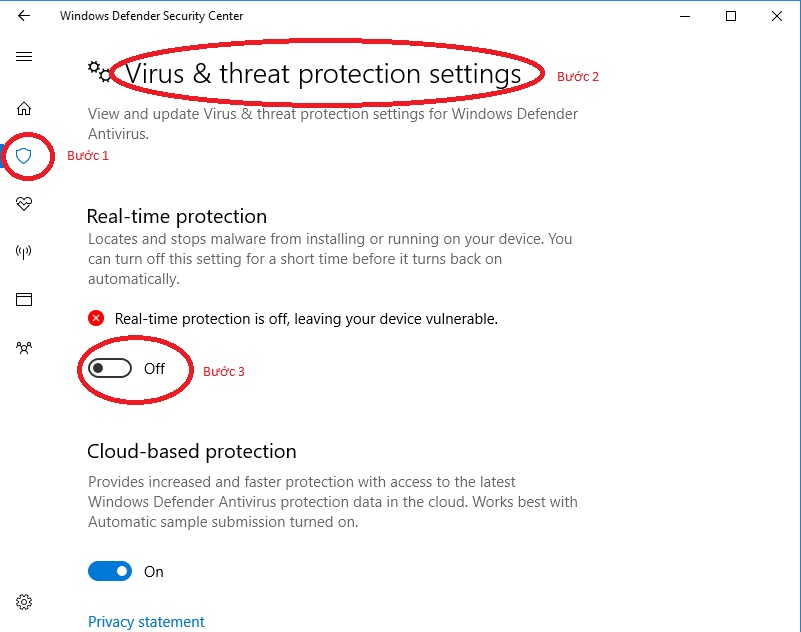
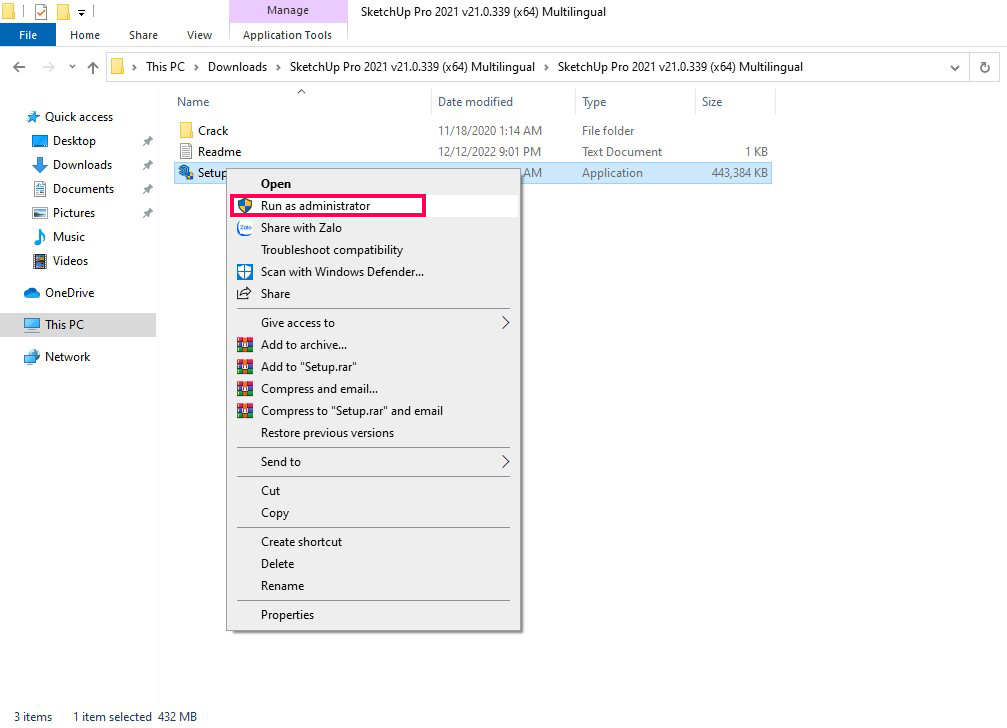
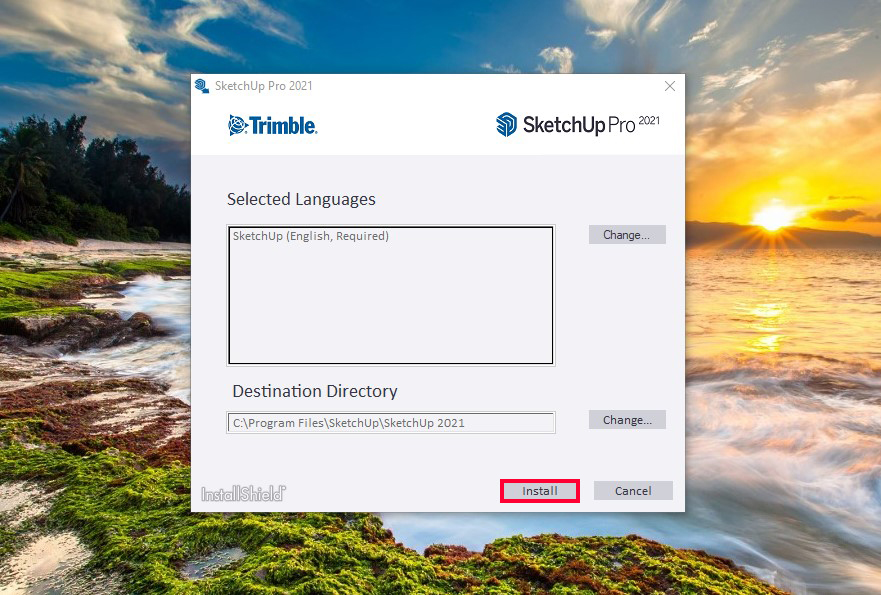
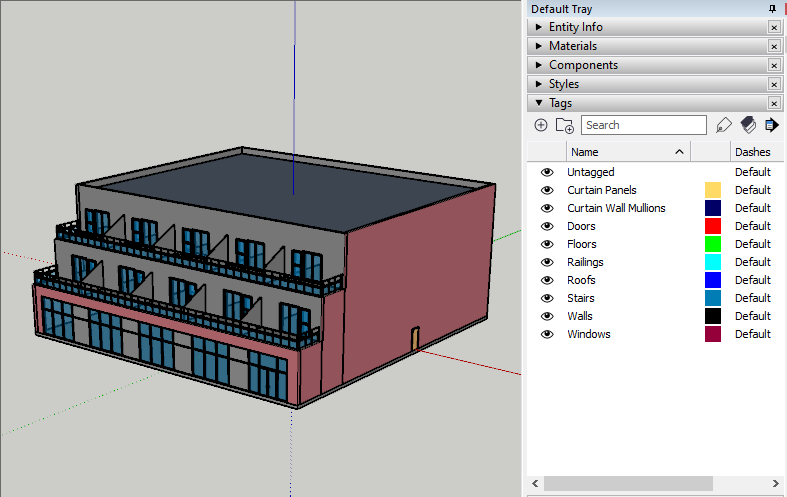
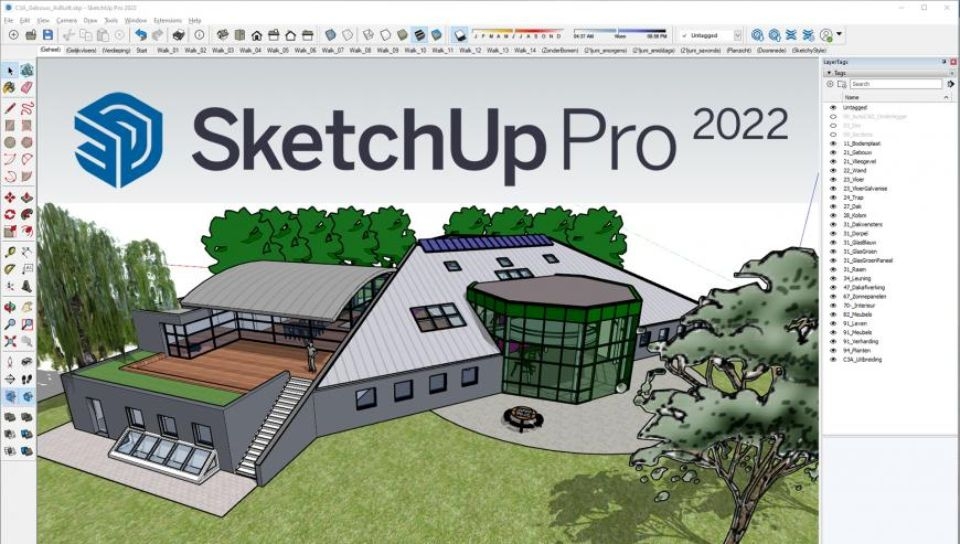
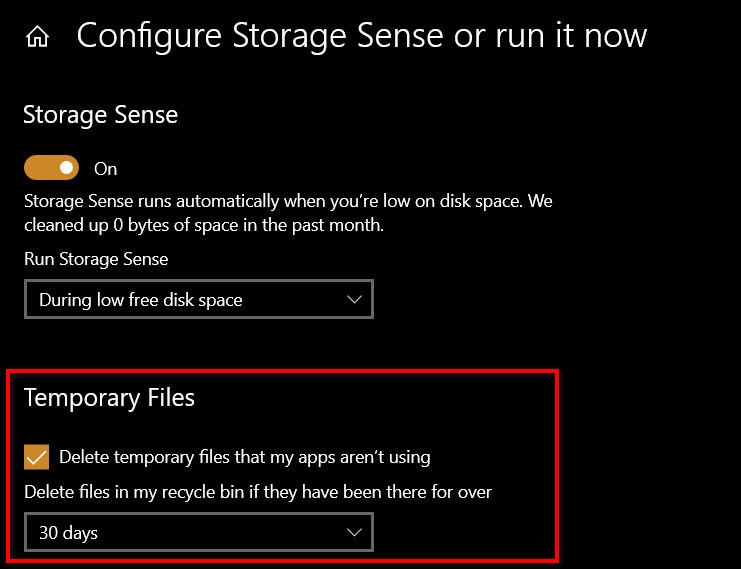
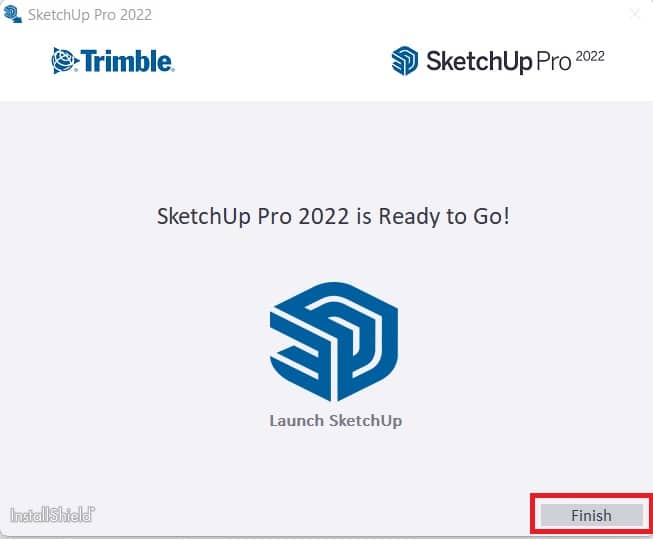
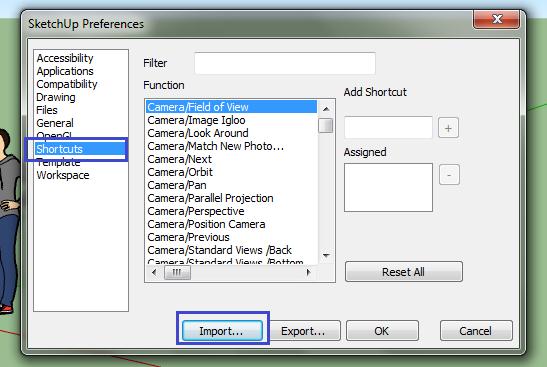

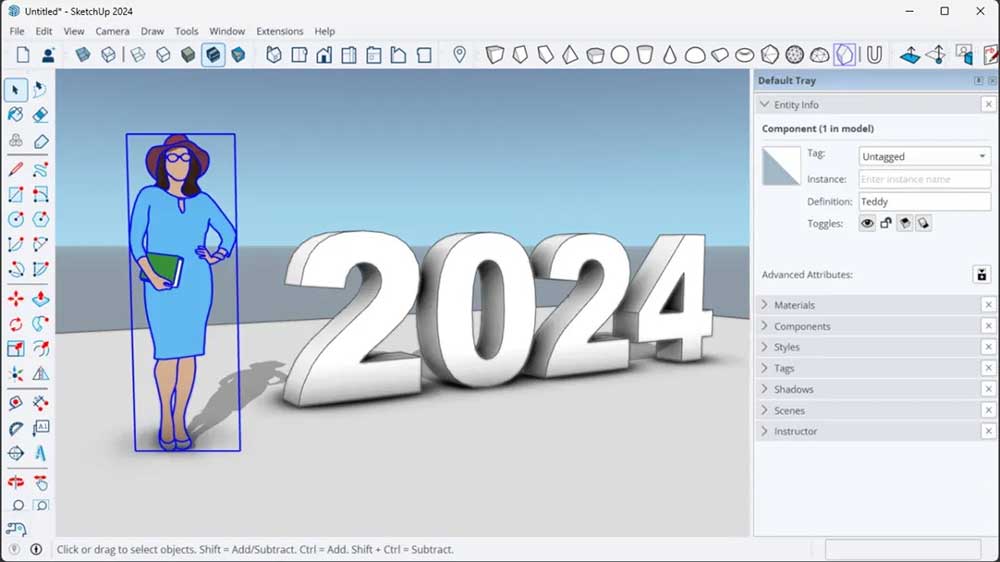
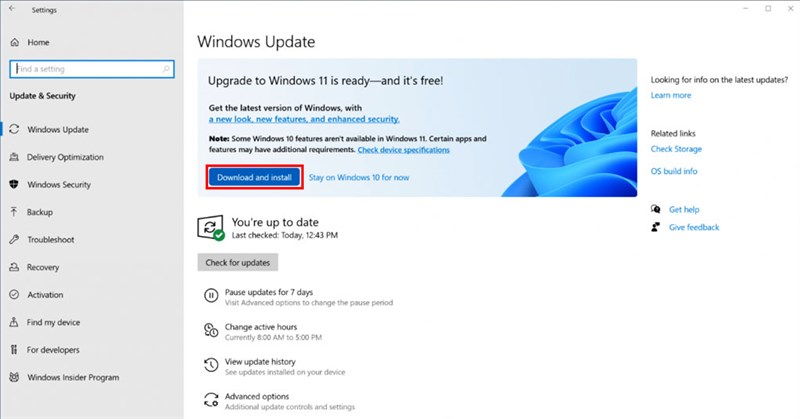
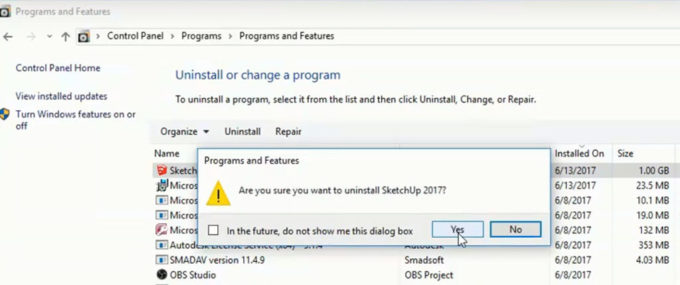
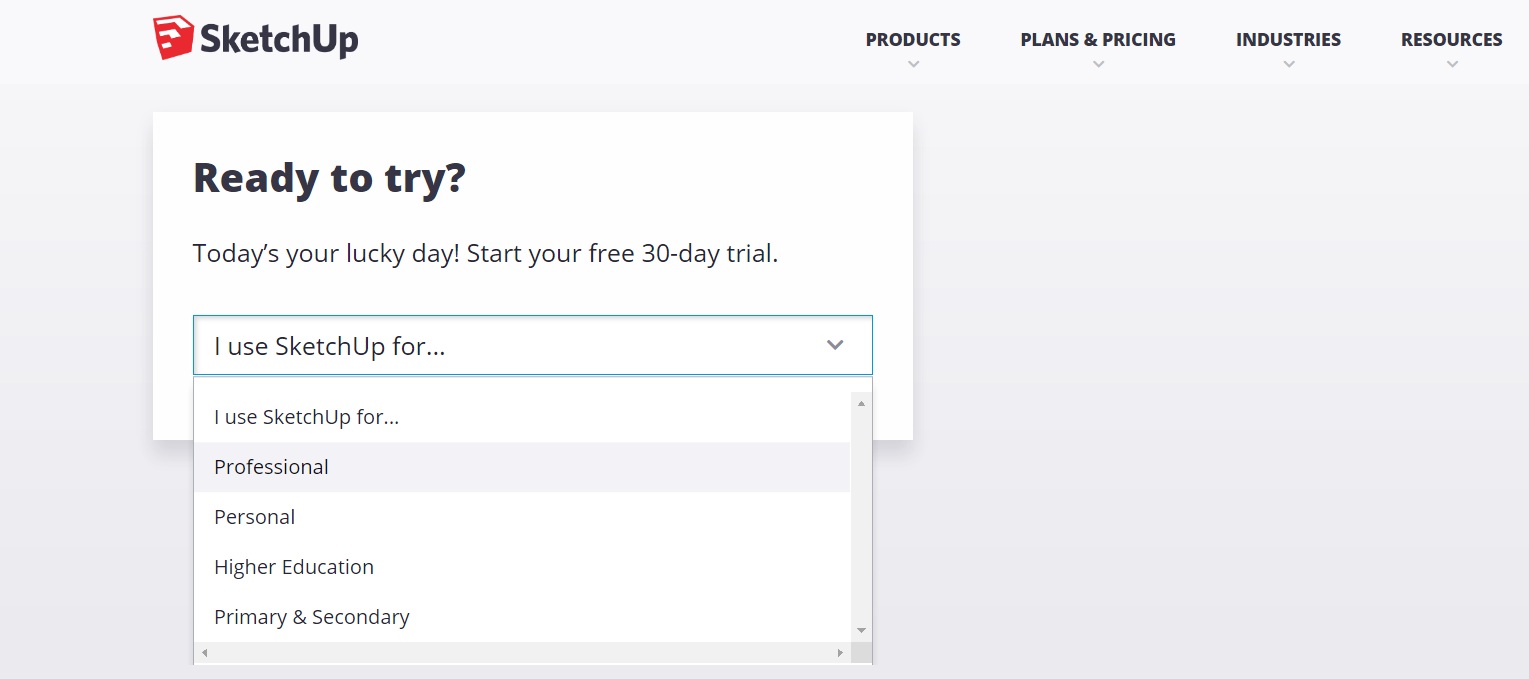

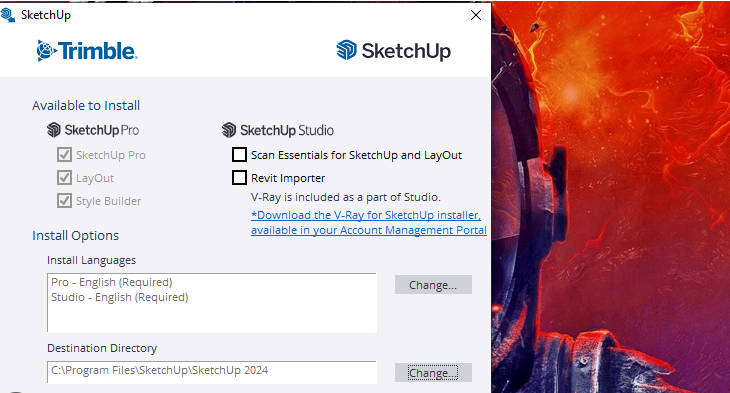
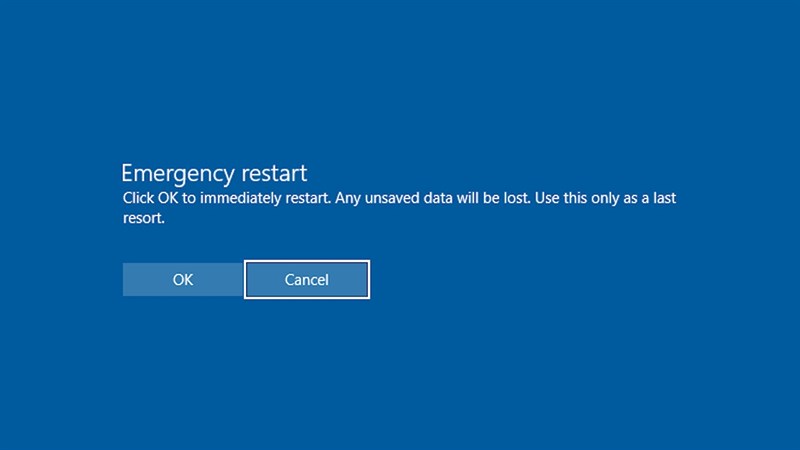

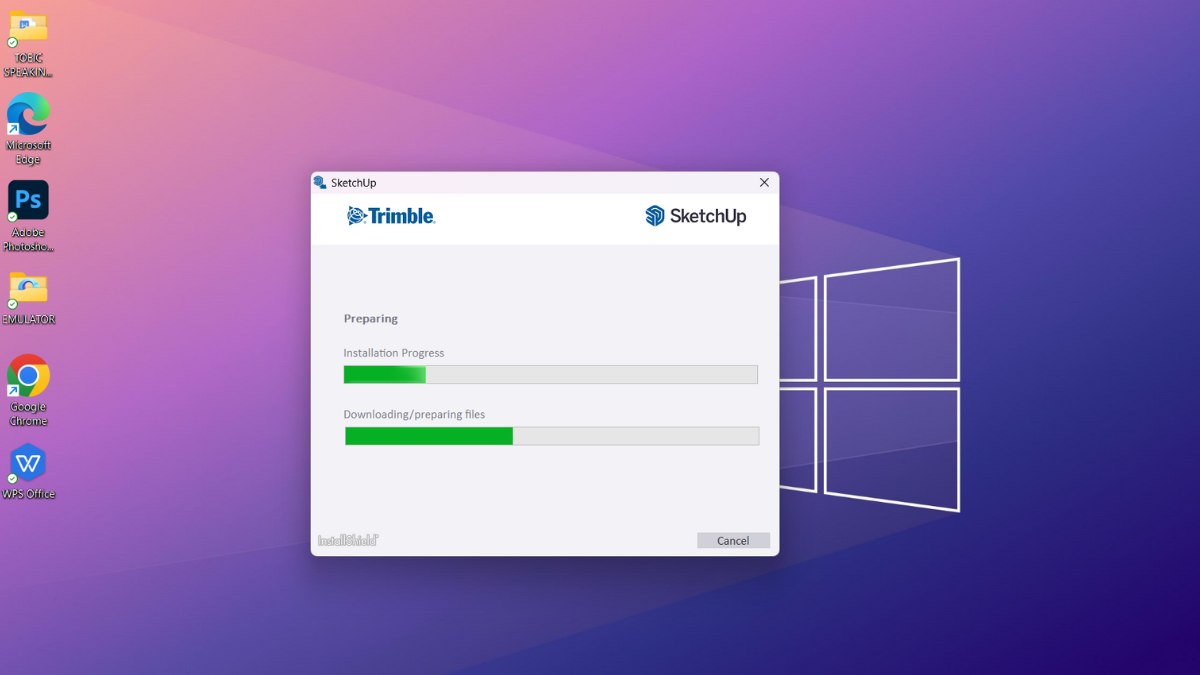


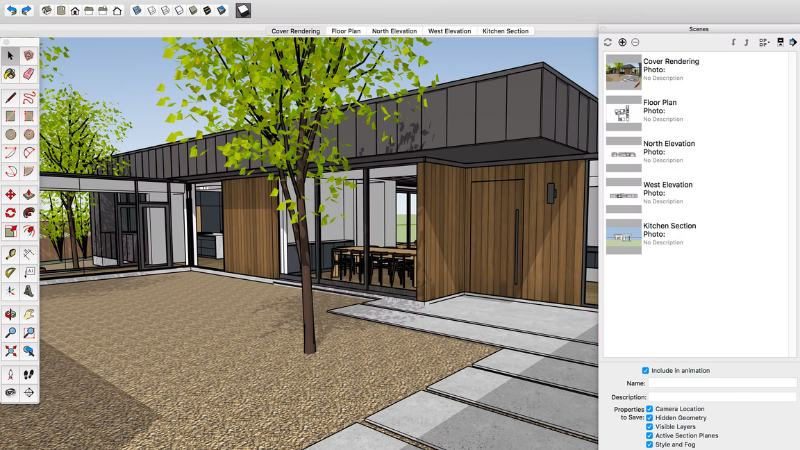

![Tải SKETCHUP PRO 2019 Link Google [Đã Test 100%] và Hướng Dẫn Cài Đặt Full](https://laptop3mien.vn/wp-content/uploads/2024/08/download-sketchup-2019-pro-full-crack-738x354-1.jpg)